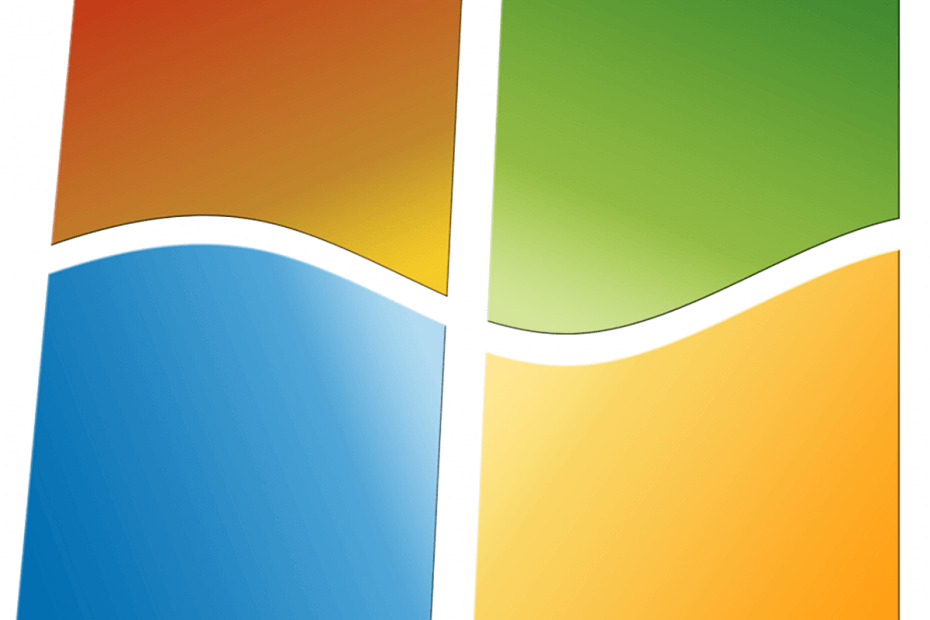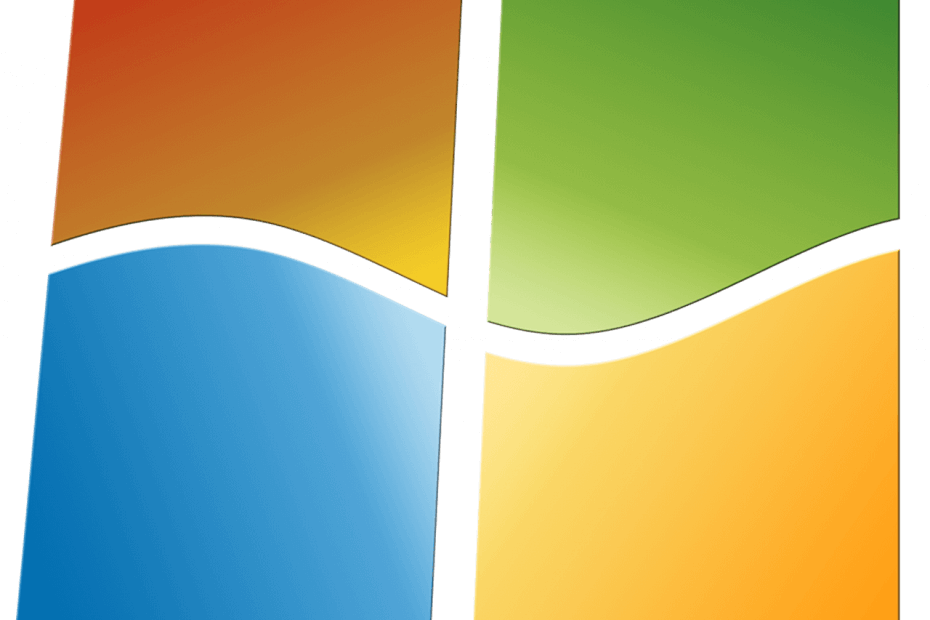- Windows 11 en 7 zijn heel verschillend, omdat dit de besturingssystemen zijn die in verschillende tijdperken zijn uitgebracht.
- Omdat veel mensen nog steeds Windows 7 gebruiken, ben je misschien nieuwsgierig naar de verschillen tussen het oude en het nieuwe besturingssysteem.
- Windows 11 heeft veel nieuwe unieke functies en prestatievoordelen bedacht, terwijl Windows 7 het beste besturingssysteem was.
- Voor gaming, beveiliging, compatibiliteit en prestaties hebben we enkele verbazingwekkende feiten gevonden over deze twee besturingssystemen die u in dit artikel zult vinden.

XINSTALLEER DOOR OP HET DOWNLOADBESTAND TE KLIKKEN
Deze software repareert veelvoorkomende computerfouten, beschermt u tegen bestandsverlies, malware, hardwarestoringen en optimaliseert uw pc voor maximale prestaties. Los pc-problemen op en verwijder virussen in 3 eenvoudige stappen:
- Download Restoro PC Reparatie Tool die wordt geleverd met gepatenteerde technologieën (patent beschikbaar) hier).
- Klik Start scan om Windows-problemen te vinden die pc-problemen kunnen veroorzaken.
- Klik Alles herstellen om problemen op te lossen die de beveiliging en prestaties van uw computer beïnvloeden.
- Restoro is gedownload door 0 lezers deze maand.
Als je nieuwsgierig bent naar de feiten die we hebben gevonden na het vergelijken van Windows 11 vs. Windows 7 en wilt u weten of u moet upgraden of niet, lees dan dit artikel.
Microsoft heeft Windows 11 uitgebracht op 5 oktober 2021. Sindsdien heeft dit besturingssysteem aan veel gebruikers gemengde ervaringen gegeven. Ondanks dat het een strikte hardware-eis heeft, heeft het de afgelopen maanden een aanzienlijk marktaandeel behaald.
Wanneer Windows 11 zijn gebruikersbasis wint, gebruiken veel mensen nog steeds Windows 7 en weten ze niet zeker of ze moeten upgraden of niet.
Als je wilt, kun je deze handleiding bekijken op: voor altijd Windows 7 gebruiken.
Windows 7 was inderdaad een uitstekend besturingssysteem en een enorm succes voor Microsoft, vooral na zoveel kritiek op Windows Vista; het was te laat.
Dit bedrijf kreeg ook enorm succes voor de directe voorganger van Windows 11. Dus hoewel het nieuwe besturingssysteem wordt beschouwd als een vervanging voor Windows 10, willen we ons richten op de andere kant voor een specifieke groep mensen.
We hebben Windows 11 en 7 gebruikt om de verschillen en enkele andere waardevolle antwoorden te achterhalen. Het artikel is gebaseerd op ons onderzoek en de feedback van verschillende gebruikers wereldwijd.
Windows 11 vs. Windows 7 – Belangrijkste verschillen
➡ Systeemvereisten
In vergelijking met andere Windows-besturingssystemen hanteert Microsoft strikte systeemvereisten voor Windows 11. Ze hebben zelfs een PC Health Check-tool om de compatibiliteit van uw pc met dit nieuwe systeem te controleren.
Hoewel dit nieuwe besturingssysteem compatibel is met de meeste recente pc's, kan er een lichte incompatibiliteit zijn voor sommige specifieke systemen vanwege de TPM-vereisten.
In tegenstelling tot eerdere Windows-versies, vereist de nieuwe TPM 2.0 ingeschakeld of Microsoft Pluton als beveiligingsprocessor.
Dit zijn de kritieke hardwarevereisten voor Windows 11:
- verwerker: 1 GHz of sneller met twee of meer cores 64-bits processor
- RAM: 4 GB of beter
- Opslag: 64 GB
- Beveiligingsverwerker: TPM 2.0 of Microsoft Pluton
- Grafische kaart: DirectX 12-compatibel of later met WDDM 2.0-stuurprogramma
- Weergave: 720p met 8 bits kleurondersteuning of beter
De pc's die in de afgelopen vier jaar zijn gebouwd, zouden dit nieuwe besturingssysteem moeten kunnen draaien. Maar veel gebruikers hebben het niet kunnen installeren vanwege de strikte vereisten voor de beveiligingsprocessor.
Als je geïnteresseerd bent, lees dan de verschillen tussen Microsoft Pluton en TPM.
Zelfs als u deze beveiligingsmodules niet heeft, kunt u nog steeds installeer Windows 11 zonder TPM 2.0.
Aan de andere kant waren de systeemvereisten van Windows 7 heel eenvoudig. Daarom kan iedereen dit besturingssysteem gebruiken als ze een pc hebben met dezelfde of betere configuraties als de volgende specificaties.
- verwerker: 1 GHz of snellere 32- of 64-bits processor.
- RAM: 1 GB voor 32 bit en 2 GB voor 64 bit.
- Opslag: 16 GB voor 32 bit en 20 GB voor 64 bit
- Grafische kaart: DirectX 9-compatibele GPU met WDDM 1.0 of hoger stuurprogramma
Toen Windows 7 uitkwam, hadden mensen geen problemen met het draaien van dit besturingssysteem, zoals nu wanneer mensen problemen hebben met het huidige Windows-besturingssysteem.
➡ Functies vergelijken
- Ontwerp en gebruikersinterface
Wanneer u deze twee verschillende Windows-besturingssystemen vergelijkt, is het eerste verschil het ontwerp en de gebruikersinterface.
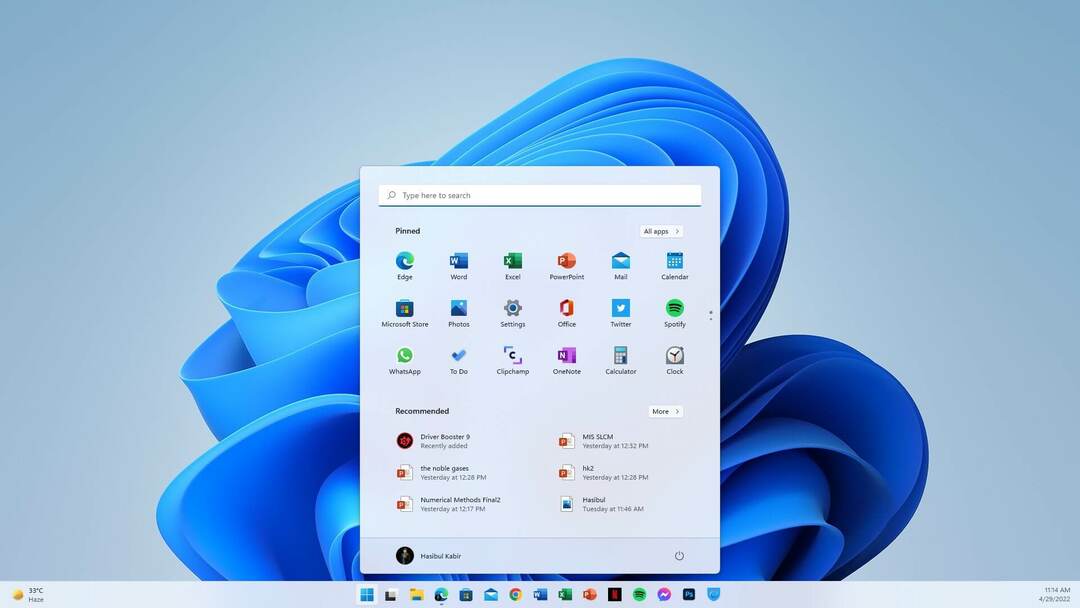
Op Windows 11 heeft Microsoft veel verouderde ontwerpen geëlimineerd en nieuwe UI-typen met een ander uiterlijk geïntroduceerd. Hoewel Windows 7 bijvoorbeeld ook de afgeronde hoek had, volgde MS voor zijn opvolgers Windows 8, 8.1 en 10 dit ontwerppatroon niet.
Na lange tijd bracht Microsoft de afgeronde hoek in UI-elementen terug. Maar het is heel anders dan de vorige besturingssystemen.
Windows 7 gebruikte een matglaseffect voor transparantie op sommige delen van de gebruikersinterface. Het transparantie-effect van Windows 11 is daarentegen heel anders. Het gebruikt een wazig effect in de gebruikersinterface met de kleuren van uw bureaubladachtergrond.
Dit wordt Mica-materiaal genoemd en maakt deel uit van de vloeiende ontwerptaal van Microsoft.
Wanneer u een venster verplaatst dat dit moderne UI-element gebruikt, verandert het de kleur op basis van de positie in vergelijking met de bureaubladachtergrond met behulp van de vervagingstechniek.
Dit is vooral bedoeld om het er fris en modern uit te laten zien zonder de prestaties en de levensduur van de batterij te verminderen.
Dit nieuwe vloeiende ontwerp is zichtbaar in de meeste ingebouwde Windows 11-apps, instellingen, bestandsverkenners, contextmenu, enz. Hoewel sommige apps nog steeds gebruik maken van verouderde ontwerpen, zullen deze in de loop van de tijd een nieuw uiterlijk krijgen, zoals de Kladblok heeft zijn vloeiende ontwerp een paar weken geleden.
- Ingebouwde apps, startmenu en instellingen.
Windows 11 heeft een heel nieuw en ander Startmenu dan Windows 7. Microsoft heeft voor het eerst het startmenu naar het midden verplaatst in plaats van naar de linkerkant. U kunt het echter snel naar links verplaatsen.
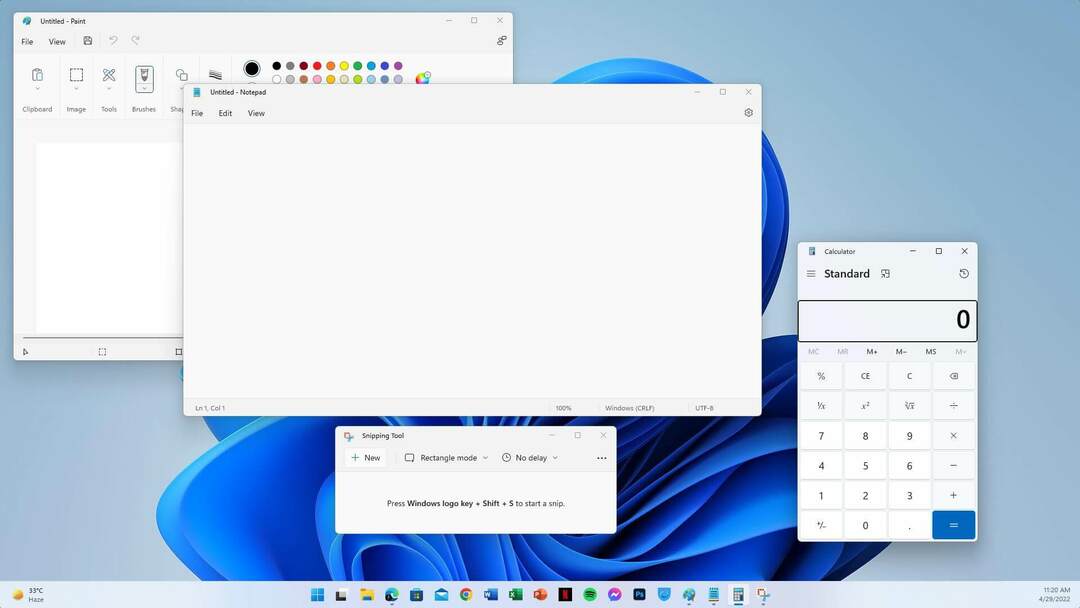
Het nieuwe startmenu kan ongemak veroorzaken voor de oudere Windows-gebruikers. Microsoft heeft het echter op deze manier gemaakt om Windows comfortabeler te maken voor de nieuwste Windows-gebruikers die bekend zijn met de gebruikersinterface van de smartphone.
Het startmenu van Windows 7 had de traditionele XP/VISTA-achtige lay-out waar de app-lijst zichtbaar was. U kunt het echter uitschakelen via de instellingen. Op Windows 11 is het als een gebruikersinterface van een smartphone waar de app-lijst zichtbaar wordt na een extra klik.
In het nieuwe OS kun je apps ook in het startmenu vast- en losmaken, terwijl dat in de oude Windows-versies niet op deze manier mogelijk was.
Het Configuratiescherm is het centrum van Windows 7, waar gebruikers bepaalde dingen op de besturingssystemen kunnen aanpassen. Maar, Windows 11 heeft een speciale app Instellingen wat heel anders is dan het bedieningspaneel.

Gebruikers kunnen de meeste dingen doen vanuit deze nieuwe instellingen-app. Desalniettemin heeft dit moderne Windows-besturingssysteem nog steeds dat configuratiescherm, omdat sommige functies nog niet beschikbaar zijn in de instellingen. Zodra het is opgelost, verwijdert MS het Configuratiescherm.
De meeste ingebouwde apps van Windows 11 verschillen niet significant van die van Windows 7. Het belangrijkste verschil dat u zult opmerken, is in de gebruikersinterface. Er zijn ook enkele extra en volledig ingebouwde apps die u zult vinden, zoals Mail en Agenda, Foto's, enz.
- Widgets
Beide besturingssystemen hebben Widgets als ingebouwde functie. Maar, er zijn veel verschillen. Windows 11 heeft een speciaal paneel voor widgets die verschijnen wanneer u op het specifieke pictogram op de taakbalk klikt. Deze widgets zijn als de live-tegels van Windows 10 met meer details.
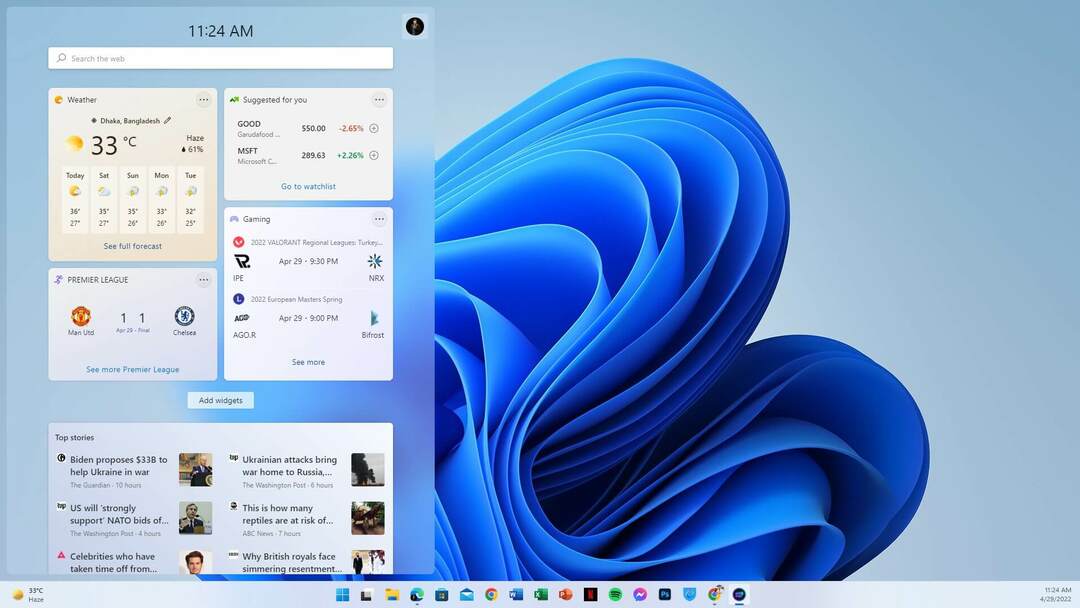
Aan de andere kant zijn Windows 7-widgets constant zichtbaar op het bureaublad. Helaas zien deze er ook heel anders uit en hebben ze wat beperkingen qua functionaliteiten en prestaties.
Als je de live-tegels van het startmenu van Windows 10 mist, moet je de widgets van Windows 11 bekijken, aangezien deze nieuwe functie deze live-tegels vervangt. Indien nodig, kunt u de apparaten eenvoudig uitschakelen door een eenvoudige functie aan te passen.
- Multitasking
Windows is traditioneel zeer compatibel met multitasking. De nieuwste versie van dit besturingssysteem heeft echter enkele belangrijke wijzigingen aangebracht die uw ervaring naar een hoger niveau kunnen tillen.
Om tegelijkertijd aan meerdere vensters te werken, moest je ze allemaal handmatig organiseren op Windows 7.
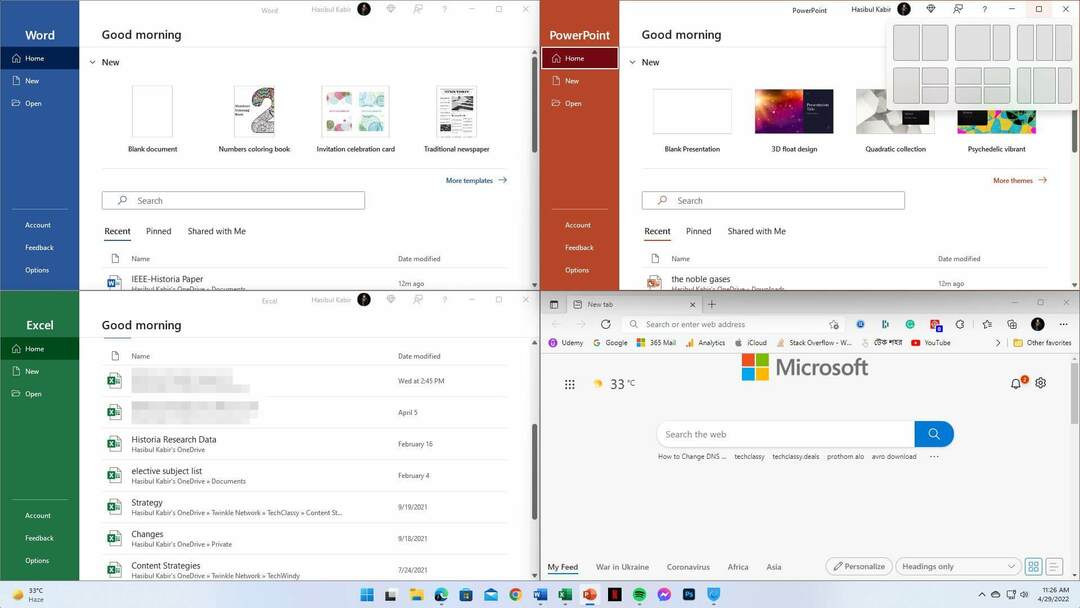
Op Windows 11 organiseren 6 vooraf gedefinieerde lay-outs echter automatisch elke geopende app en elk geopend venster. Deze functie wordt snaplay-out genoemd. Het heeft meer te bieden dan dit automatische vensterbeheer.
Een van de beste dingen is dat het onthoudt welke apps de laatste keer zijn geopend, met name lay-outs die het gemakkelijker maken om uw werk gemakkelijker te doen.
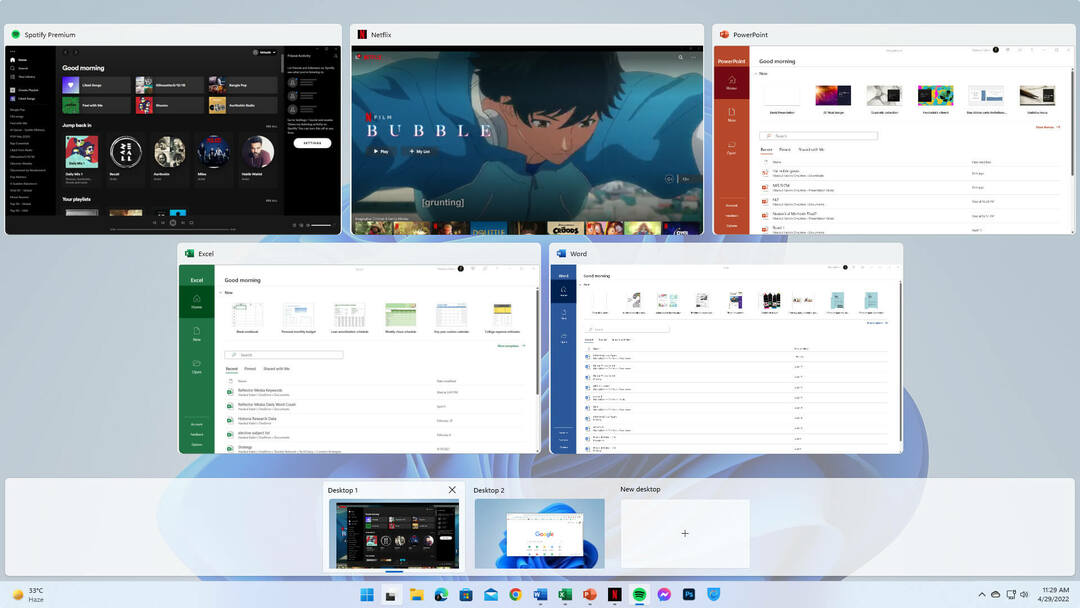
Opstelling met twee of meerdere monitoren, schakelen tussen desktops, alles heeft veel meer verbeteringen op het nieuwste besturingssysteem. Maar opmerkelijk is dat wanneer u de tweede monitor aansluit, Windows de lay-outstijl herstelt die u de vorige keer met dat scherm gebruikte.
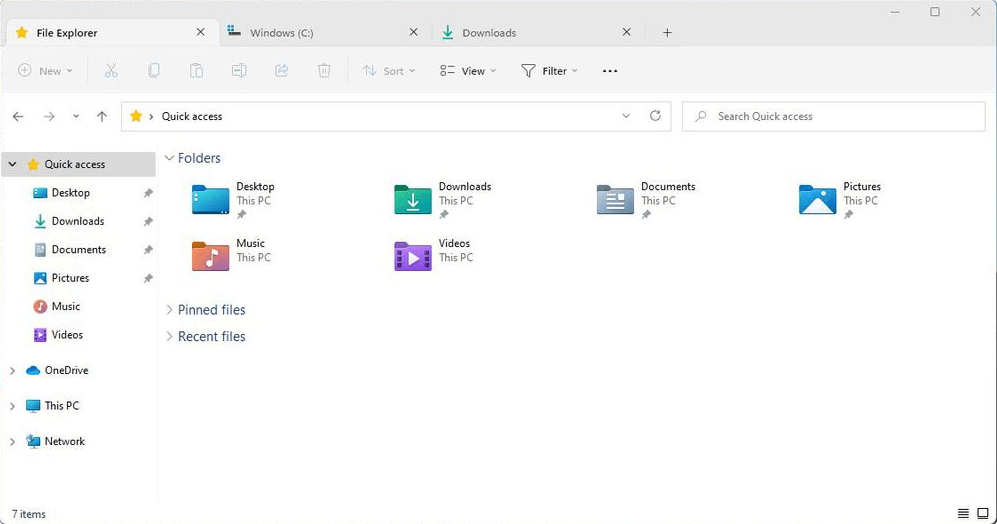
De nieuwe bestandsverkenner op het nieuwste besturingssysteem heeft de lang gewachte tabbladenfunctie. Het is nu handiger om met meerdere mappen te communiceren.
- Tik op Ondersteuning
Vroeger was Windows niet zo aanraakvriendelijk. Windows 7 had pen & touch-ondersteuning. Het was niet zo handig in gebruik als de moderne versies van Windows.
Sinds Windows 8 heeft Microsoft zich agressief gericht op apparaten met aanraakschermen. In Windows 11 heeft het aanzienlijke verbeteringen ondergaan.
Op zowel door aanraking ondersteunde laptops als tablets kan het nieuwe besturingssysteem een uitstekende ervaring bieden, aangezien er nieuwe gebaren zijn die bedoeld zijn om tussen apps te navigeren en gemakkelijker te communiceren.

Het nieuwe aanraaktoetsenbord is ook erg tabletvriendelijk. Nu kunt u typen zonder problemen vanwege het grote formaat van uw scherm.
- Applicatie ondersteuning
Windows 7 ondersteunt alleen oudere Windows-apps, inclusief de Win32-apps. Maar Windows 11 heeft een speciale app store en ondersteunt verschillende soorten apps, waaronder de moderne UWP-apps.
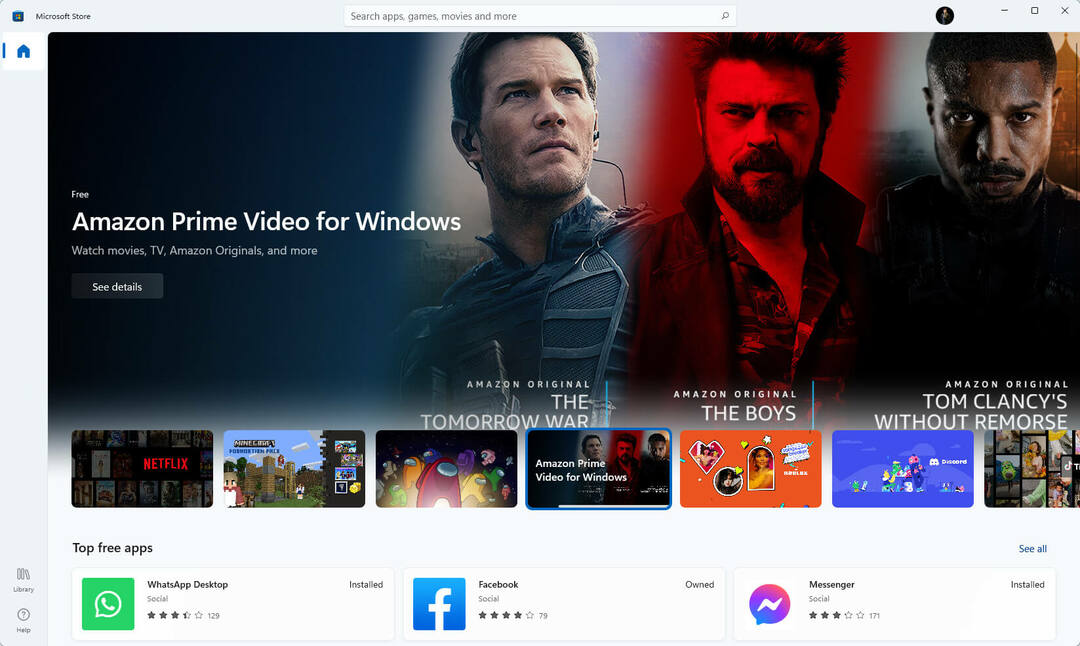
De nieuwe app store, beter bekend als Microsoft Store, heeft een nieuw design gekregen. Het is nu gemakkelijker om uw gewenste apps te vinden.
Verschillende softwaremakers brengen hun apps uit in deze winkel. Het nieuwe besturingssysteem is dus rijk aan in-app-ondersteuning en beschikbaarheid.
- Windows-subsysteem voor Android
Een van de beste eigenschappen van Windows 11 is het Windows-subsysteem voor Android. Hiermee kunt u een Android-app op uw pc of laptop uitvoeren zonder dat u een emulator van derden nodig heeft.
Je kunt alleen apps installeren met behulp van de Amazon App Store, maar het is ook mogelijk om Android-apps te sideloaden met een niet-officieel medium zoals ADB-tools.
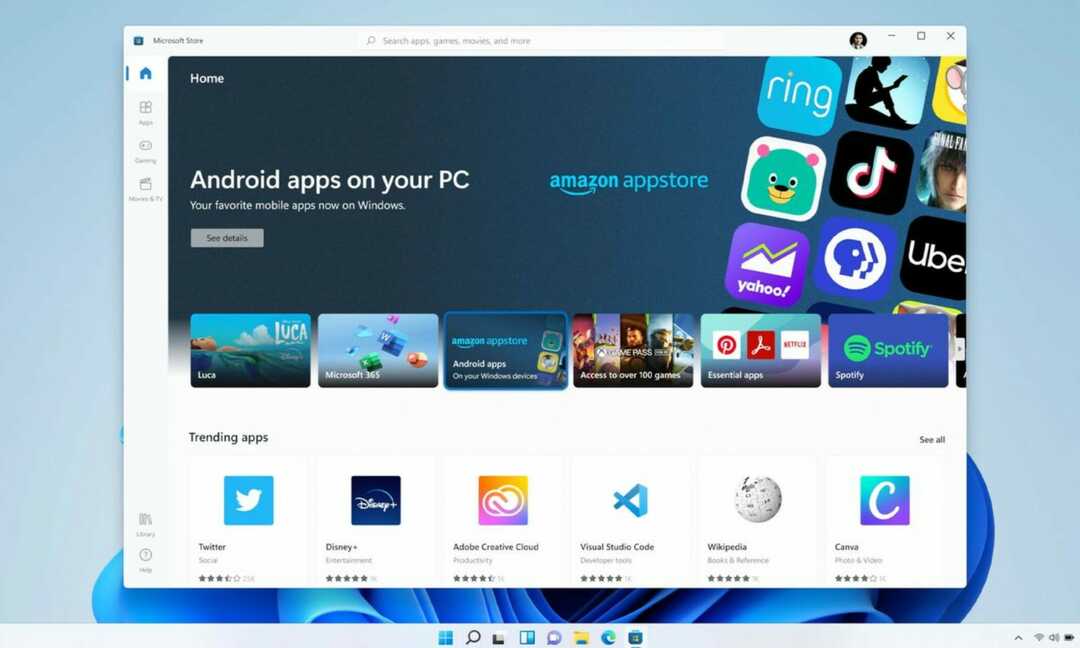
De ondersteuning van de Android-app is nog niet beschikbaar als een volledige release. Volgens de verschillende bronnen zal dat echter binnen enkele weken zijn.
Experttip: Sommige pc-problemen zijn moeilijk op te lossen, vooral als het gaat om beschadigde opslagplaatsen of ontbrekende Windows-bestanden. Als u problemen ondervindt bij het oplossen van een fout, is uw systeem mogelijk gedeeltelijk defect. We raden aan om Restoro te installeren, een tool die uw machine scant en identificeert wat de fout is.
Klik hier om te downloaden en te beginnen met repareren.
Een van de dingen is dat niet alle pc's compatibel zijn met deze functie. Dus als u denkt dat de emulators van derden niet relevant zijn, is dat niet correct.
Er zijn een paar verschillen tussen Windows 11 vs. Android-emulators. Veel gebruikers zullen deze tools echter nog steeds gebruiken om Android-apps op pc's uit te voeren.
- Windows-subsysteem voor Linux
In tegenstelling tot oudere besturingssystemen is Windows 11 zeer geavanceerd en flexibel. Als je sommige delen van Linux wilt gebruiken, voornamelijk Ubuntu, heeft Windows 11 zijn ondersteuning. U hoeft hiervoor geen apart besturingssysteem te installeren. Het Linux-subsysteem zal het werk perfect doen.
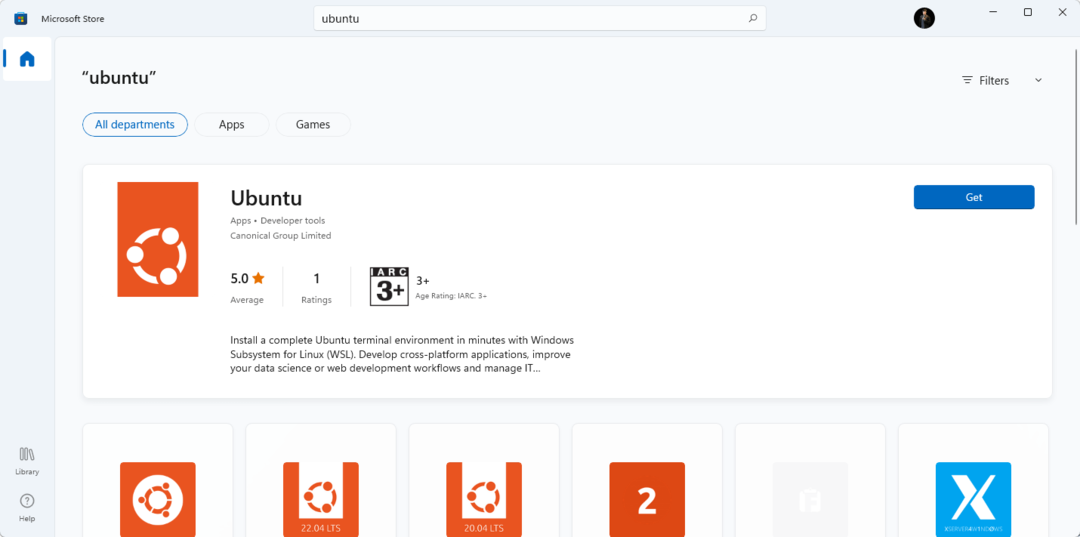
Op Windows 7 zijn dergelijke functies niet aanwezig. Als gevolg hiervan kan het op geen enkele manier iets van Linux binnen dit Windows-besturingssysteem gebruiken, behalve de virtuele machines.
Deze functie werd voor het eerst geïntroduceerd in Windows 10 en is uitgevoerd voor Windows 11.
- Samenwerkingsfuncties
Toen MS begon met het bouwen van Windows 11, had het hoge prioriteit aan de behoeften van zakelijke gebruikers. Daarom krijgt het nieuwste besturingssysteem veel samenwerkingsfuncties.
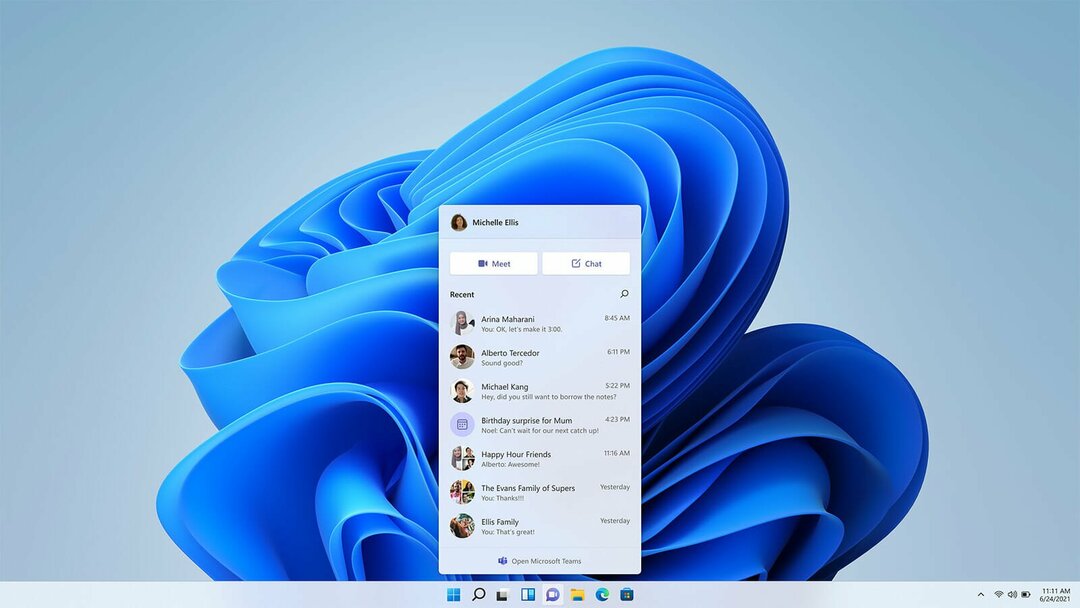
Microsoft Teams is als een ingebouwde functie voor dit besturingssysteem gekomen. Verder helpen veel functies gebruikers om dingen snel met de teamleden te delen en te bespreken.
- Windows Sandbox
Als u de virtuele machine kent, zult u de Windows Sandbox functie van Windows 11. Het werd voor het eerst uitgebracht op Windows 10. Met de Windows Sandbox kunt u een virtueel Windows-systeem openen dat is geïsoleerd van het hoofdbesturingssysteem.
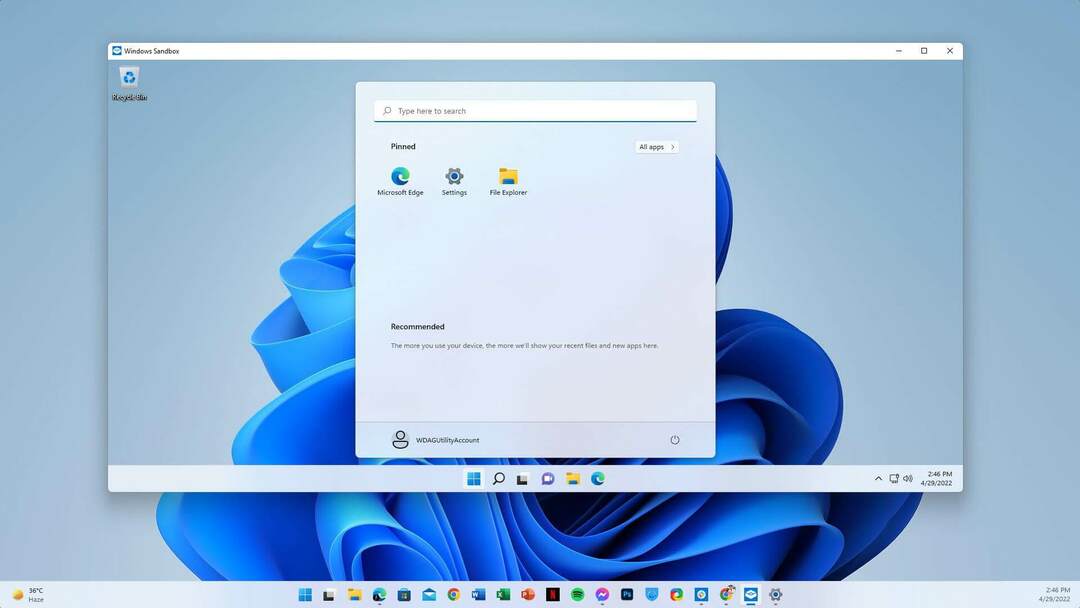
Het helpt bij het testen van verschillende software en het uitvoeren van enkele kritieke taken waar beveiliging van belang is. Helaas zijn er geen dergelijke functies voor Windows 7. U zult moeten vertrouwen op tools van derden die mogelijk niet zo goed zijn als de ingebouwde voor dat besturingssysteem.
➡ Windows 11 vs. Windows 7 – Prestaties
Zowel Windows 11 als Windows 7 zijn uitstekende besturingssystemen van Microsoft. Hoewel deze uit twee totaal verschillende tijdperken komen, zijn ze in veel opzichten nog steeds vergelijkbaar.
Als we het hebben over prestaties, is het lastig om deze twee versies van Windows te vergelijken. Windows 7 was een van de best presterende besturingssystemen van zijn tijd. Hoe dan ook, het is tot nu toe ook het best presterende Windows-besturingssysteem voor de oude systemen.
Om verschillende redenen presteert de Windows 11 echter beter op moderne computers met behoorlijke specificaties.
Deze nieuwste variant heeft veel prestatieverhogende functies die moderne hardware robuuster gebruiken. Gebruikers zien dus merkbare prestatieverschillen in vergelijking met het oude Windows 7.
- Compatibiliteit
Een van de kritische dingen over de prestaties van beide besturingssystemen is hun compatibiliteit. U kunt Windows 7 gebruiken op oude en moderne apparaten. Maar sommige stuurprogramma's van de meest recente apparaten zijn mogelijk niet beschikbaar voor dit besturingssysteem.
Dit besturingssysteem werkt dus het beste op oude pc's. Windows 11 presteert uitstekend op de nieuwste hardware. Als uw computer geen TPM 2.0 of Microsoft Pluton heeft, werkt deze versie niet. Maar als TPM of Pluton er is, werkt het het beste.
➡ Windows 11 vs. Windows 7 – Gamen
De oude Windows 7 was tien jaar geleden een uitstekende keuze voor gamers vanwege de prestaties, de nieuwste DirectX-ondersteuning, enz. Microsoft richtte zich altijd op gaming met hoge prioriteit.
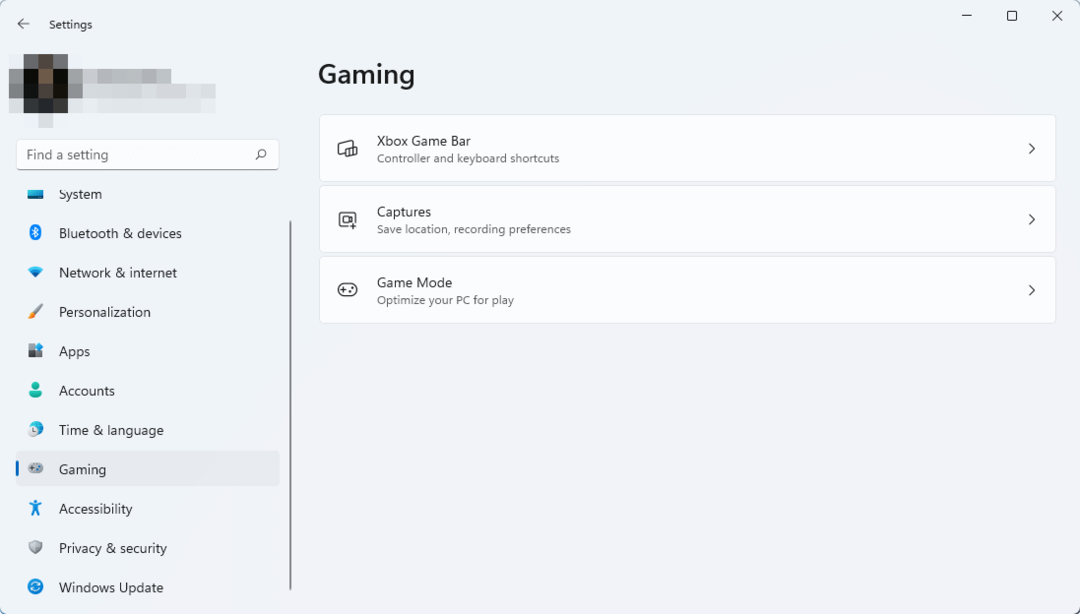
Met Windows 11 heeft dit bedrijf zijn bereidheid getoond om gamers een uitstekende ervaring te bieden. Het heeft verschillende gamefuncties die gamen op pc's nog beter maken. We hebben gevonden dat Windows 11 kan meer FPS bieden tijdens het gamen vaak.
De belangrijkste gamefuncties die dit besturingssysteem heeft gebracht, zijn de volgende:
- Directe opslag
Deze nieuwe technologie zorgt ervoor dat NVMe SSD's gamegegevens rechtstreeks naar de GPU overbrengen in plaats van naar de CPU. Als gevolg hiervan wordt de rendertijd aanzienlijk sneller verkort.
Je merkt misschien een klein verschil in de daadwerkelijke gameplay voor deze functie als je al een fatsoenlijk systeem hebt. Maar wanneer uw systeem een spel of specifieke spelniveaus laadt, zult u een aanzienlijke verbetering merken.
Om deze functie te gebruiken, moet een gebruiker PCIe 3.0 of 4.0 SSD's gebruiken. Microsoft is ook van plan om deze functie naar Windows 10 te brengen.
- Automatische HDR
Auto HDR is een andere uitstekende functie die erg aantrekkelijk is voor gamers. Het zorgt ervoor dat de oudere gametitels er beter uitzien op Windows 11-pc's. Het vereist echter dat de ontwikkelaar een HDR-compatibele release maakt.
Wanneer je een compatibele game start en een compatibel apparaat hebt, wordt je automatisch gevraagd om Auto HDR in te schakelen.
- Spelbalk en tabblad Gaming
Windows 11 heeft een speciaal gaming-tabblad in de app Instellingen waar je verschillende instellingen met betrekking tot games kunt aanpassen. U kunt vanaf daar bijvoorbeeld de spelmodus inschakelen, instellingen voor schermopname configureren en opties voor de spelbalk aanpassen.
De spelbalk werd voor het eerst geïntroduceerd in Windows 10. In het nieuwste besturingssysteem heeft het aanzienlijke verbeteringen ondergaan.
- Xbox Game Pass
Deze nieuwste Windows heeft ook een speciale Xbox-app om toegang te krijgen tot specifieke titels als je een Xbox Game Pass-abonnement hebt.
➡ Windows 11 vs. Windows 7 – Gebruikerservaring
Als we het hebben over de gebruikerservaring, zal Windows 11 het altijd beter doen dan Windows 7, behalve in sommige situaties.
Op low-end apparaten presteert Windows 7 mogelijk beter. Maar bij het daadwerkelijke gebruik zult u met veel problemen worden geconfronteerd. De meeste van de belangrijkste softwaremakers zijn al gestopt met het ondersteunen van dit oude besturingssysteem. Webbrowsers werken ook niet goed op dit besturingssysteem.
Hoewel Google Chrome dit oude Windows-besturingssysteem nog een paar weken zal ondersteunen, werkt het niet meer. We hebben Chrome en andere compatibele browsers persoonlijk getest op dit besturingssysteem en hebben vastgesteld dat veel websites beveiligingswaarschuwingen weergeven.
Dus zelfs als je in sommige specifieke gevallen iets betere prestaties bemerkt, is Windows 7 niet erg goed in termen van gebruikerservaring in 2022.
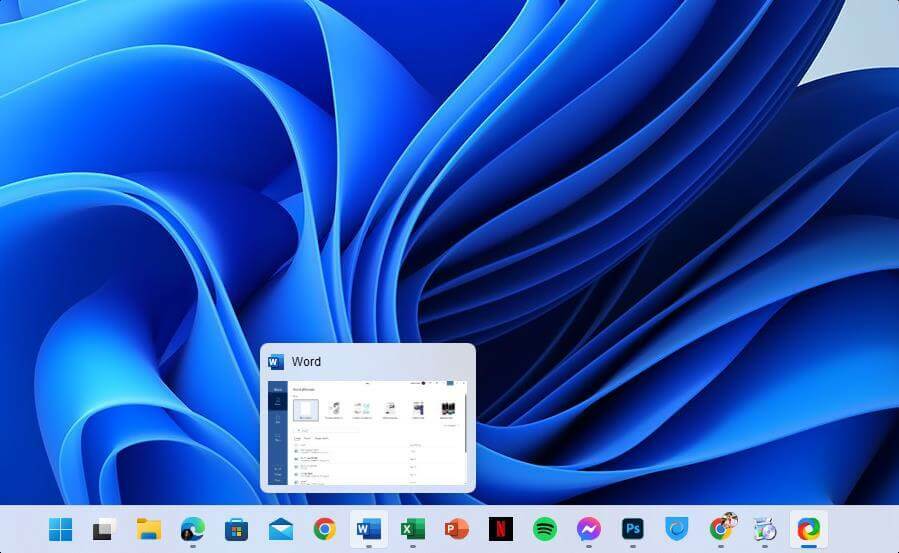
Aan de andere kant is Windows 11 het nieuwste besturingssysteem van Microsoft. De industrie richt zich meer op dit besturingssysteem dan op eerdere MS-besturingssystemen. Op moderne compatibele apparaten werkt Windows 11 erg soepel.
Er zijn veel ingebouwde functies, waaronder enkele voor gamers; zet dit besturingssysteem altijd bovenaan.
Windows 11 zal altijd een betere keuze zijn voor beveiliging en compatibiliteit met moderne software, in ieder geval de komende jaren.
Gebruikers klagen echter nog steeds over een paar dingen. Zo ziet het nieuwe startmenu er beter uit. Maar het mist enkele functies die we in Windows 10 zagen. De taakbalk ondersteunt bijvoorbeeld nog geen slepen en neerzetten.
Anders bevinden het startmenu en de startknop zich standaard in het midden van de taakbalk. Dus als je veel apps in de taakbalk vastzet, ziet het er raar uit en geeft het geen plezierige ervaring aan de ervaren gebruikers.
Gelukkig kun je het startmenu en vastgezette apps altijd aan de linkerkant zetten, zoals Windows 7.
Microsoft neemt de feedback van gebruikers serieus. Als gevolg hiervan zien we dat de preview-builds enkele wijzigingen ondergaan. De ontbrekende functies, met name de aanpassingen aan het startmenu en slepen en neerzetten, zullen binnen enkele maanden op de volledige release van Windows 11 verschijnen.
Wat de gebruikerservaring betreft, zal Windows 11 het altijd beter doen en regelmatig worden verbeterd. Integendeel, het zal niet gebeuren met het oude Windows 7 omdat het zijn levenscyclus al voorbij is.
➡ Dubbel opstarten Windows 11 en Windows 7
Mogelijk moet u om de een of andere reden beide besturingssystemen gebruiken. Sommige oudere software heeft bijvoorbeeld lange tijd geen update gekregen en werkt mogelijk niet op het nieuwste Windows-besturingssysteem.
In dit geval wilt u misschien Windows 7 en het moderne besturingssysteem van uw voorkeur gebruiken. Dan is het mogelijk om de dual-boot eenvoudig uit te voeren.
We hebben al een speciale gids voor: dual boot Windows 11 en 7. U kunt de instructies vanaf daar bekijken en het op uw gemak doen.
➡ Moeten de gebruikers van Windows 7 eindelijk upgraden naar het nieuwste besturingssysteem?
Het antwoord is vooral positief. Windows 7 is in deze tijd achterhaald. Het is dus geen goed idee om bij dit verouderde besturingssysteem te blijven. Als u echter geen plan heeft om een nieuwe computer te bouwen of te kopen, kunt u nog een paar keer bij dit besturingssysteem blijven.
Als u echter van plan bent uw hardware te upgraden, is dit het juiste moment om de nieuwste Windows 11 te kiezen. Na de release was het wat minder presteren. Maar in de loop van de tijd heeft dit besturingssysteem aanzienlijke prestatieverbeteringen ondergaan.
➡ Kun je Windows 7 eruit laten zien als Windows 11 en omgekeerd?
Ja. Jij kan. Er zijn verschillende thema's en hulpmiddelen beschikbaar om uw oudere Windows-besturingssysteem eruit te laten zien als het nieuwste Windows 11. Hiervoor kun je Windows 11 Skinpack.

Er is ook Windows 7 Skinpack waardoor elke moderne Windows eruitziet als Windows 7.
Het installeren van dergelijke thema's en tools kan echter gepaard gaan met een kleine prestatievermindering, afhankelijk van het systeem dat u hebt gebruikt. Desalniettemin, als je wilt, kun je de sfeer van de verschillende besturingssystemen krijgen door dergelijke tools te gebruiken.
Als je het nieuwste besturingssysteem hebt en het uiterlijk wilt veranderen, bekijk dan deze beste Windows 11-thema's en -skins.
Windows 11 heeft veel beperkingen opgelost die we in zijn voorgangers zagen. Microsoft verbetert ook dit besturingssysteem met elke nieuwe update.
Voor een aantal fantastische functies, een betere mogelijkheid om moderne hardware te gebruiken en baanbrekende functies op het gebied van zowel prestaties als beveiliging, is Windows 11 de ultieme keuze voor pc-liefhebbers.
Niet alleen gebruikers van Windows 7, maar ook alle andere Windows-gebruikers zouden moeten overwegen om te upgraden naar Windows 11. Het is de moeite waard.
Na het doorlopen van deze Windows 11 vs. Windows 7-vergelijking, wat vindt u ervan? We horen graag van je als je meningen of ideeën hebt over dit onderwerp en hebt besloten om te upgraden. Schrijf het op in het opmerkingenveld om het ons te laten weten.
 Nog steeds problemen?Repareer ze met deze tool:
Nog steeds problemen?Repareer ze met deze tool:
- Download deze pc-reparatietool goed beoordeeld op TrustPilot.com (download begint op deze pagina).
- Klik Start scan om Windows-problemen te vinden die pc-problemen kunnen veroorzaken.
- Klik Alles herstellen om problemen met gepatenteerde technologieën op te lossen (Exclusieve korting voor onze lezers).
Restoro is gedownload door 0 lezers deze maand.